幕享TV版是一款支持安卓、iOS、Windows、Mac等設備投影到智能電視上的免費無線投影神器。通過幕享,你可以輕松玩轉手機、電腦、電視之間的多螢幕互動,隨心所欲地在大螢幕上觀看手機/電腦視頻、會議演示、分享遊戲等。下面是幕享TV版本的下載及使用教程。
TV版幕享使用教程
1.下載與安裝
電視應用市場下載安裝
- 在智能電視內自帶的沙發管家中搜索“幕享”進行下載並安裝。
- 如果電視沒有自帶沙發管家,可以首先在電視上下載一下沙發管家,然後再打開下載好的應用市場中進行搜索“幕享”,即可下載。
U盤下載安裝
除了應用市場下載,還可以采用U盤下載APK文件,再將U盤插入電視上下載安裝的方法。
- 點擊下方下載按鈕,下載幕享.apk文件,並保存到U盤上。
免費下載 - 在電視或電視盒子上插入U盤,然後進入設置,讀取U盤文件。
- 找到幕享.apk文件,用遙控點擊文件即可彈出界面並開始安裝。安裝完成之後,就可以開啟投影之旅啦~!
2.投影教程
手機投影電視
①基礎投影
- 把手機和電視連接到同一個WiFi網絡。
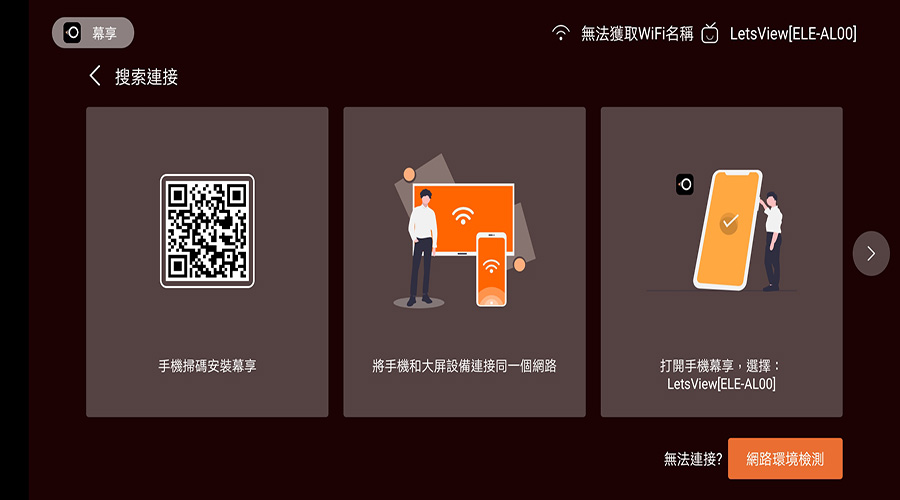
- 在手機上下載好幕享並打開,在設備列表裏,選擇LetsView開頭的你的電視設備名稱。然後手機就會投屏到電視上啦~!
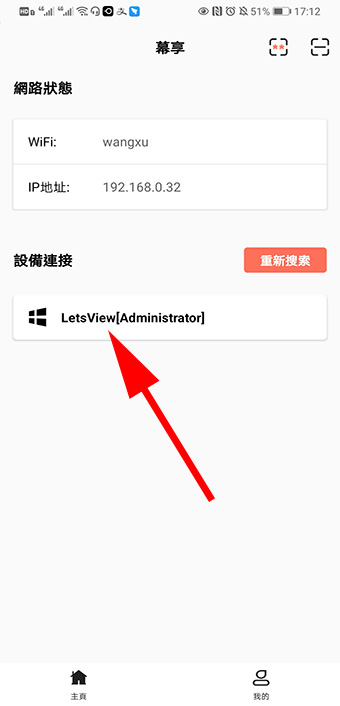
- 如果你是iOS設備,你還需要上滑/右上角下滑,滑出控製中心,依次點擊【螢幕鏡像输出】>【LetsView開頭的你的電視設備名稱】,就可以成功將手機投影到電視上了~
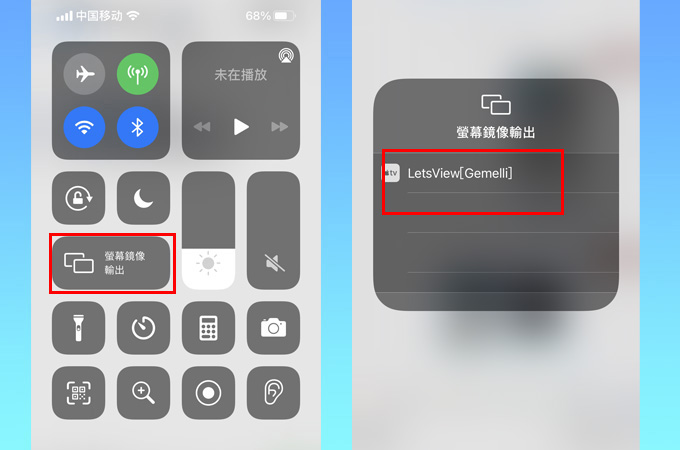
②投影碼投影
- 電腦投影電視當前主要使用投影碼投影的方式,同樣的,手機、平板等設備投影電視也可以通過投影碼的方式進行。
- 將手機/平板和智能電視連接在同一個WiFi下。
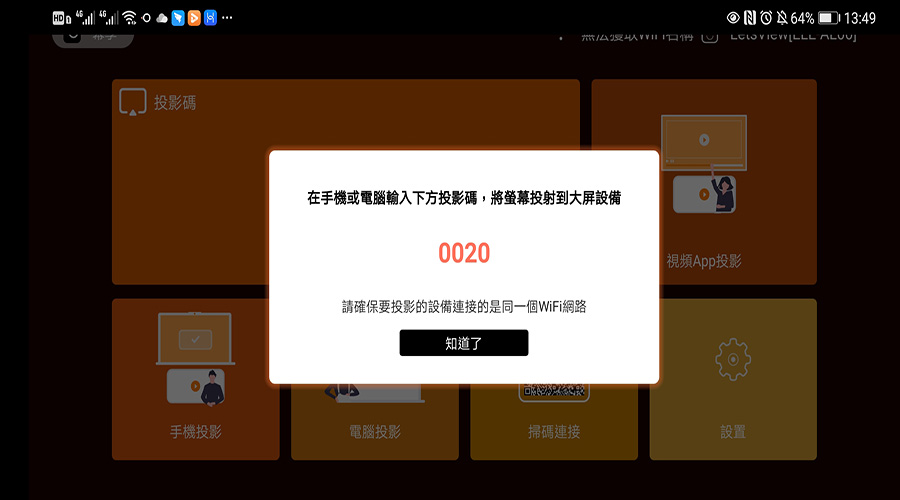
- 打開手機上的幕享,點擊右上角投影碼按鈕,在輸入框內輸入電視端的投影碼,手機、平板也會同樣投影在電視上~
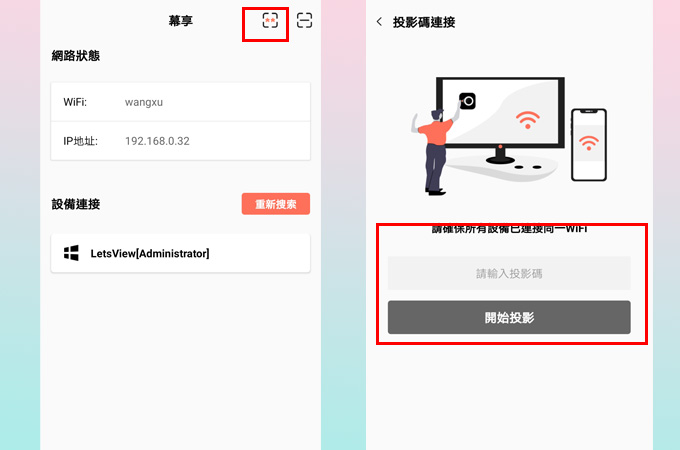
③掃碼投影
- 將手機/平板連接到和電視同樣的網絡環境下。
- 用遙控器點擊電視上的“掃碼連接”板塊,會彈出一個電視端的連接二維碼。
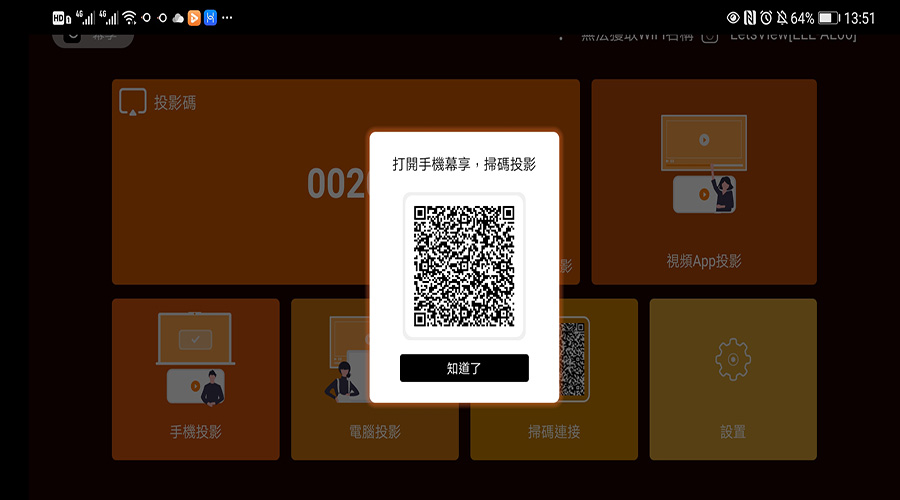
- 打開手機上的幕享,選擇右上角的掃碼按鈕,並掃描電視上的連接二維碼,就可以成功投影了。
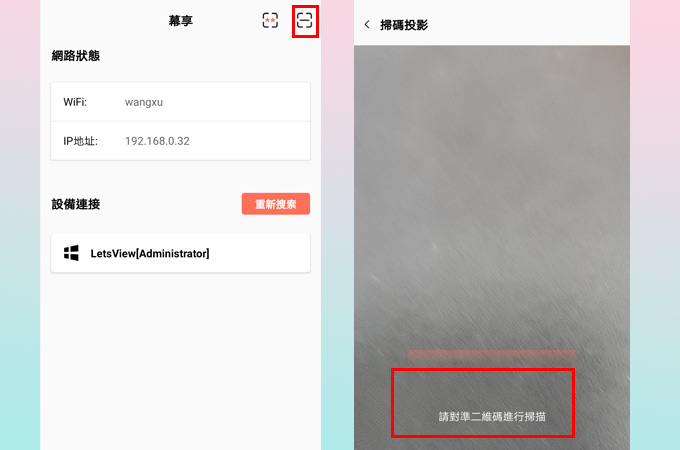
④視頻App投屏
除了以上投影方式外,針對於支援DLNA協議的音視頻App,還可以利用App裏面專屬的投影功能進行操作。打開支援DLNA協議的音視頻App,選擇自己想要觀看的影片或收聽的歌曲,點擊右上角的[TV]按鈕,選擇LetsView開頭的智能電視設備名稱,然後你想看的視頻、想聽的歌曲就可以直接在電視上播放啦~!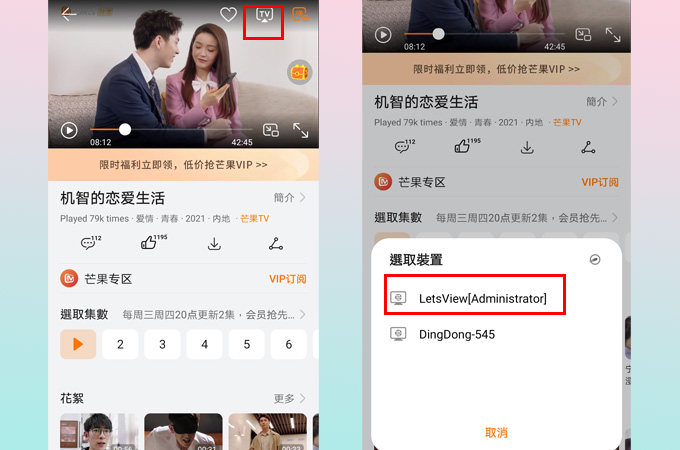
小貼示:目前國內支持DLNA的視頻軟件有:愛奇藝、騰訊視頻、芒果TV、嗶哩嗶哩、優酷、樂視視頻、搜狐視頻、迅雷等。音樂軟件:網易雲音樂、QQ音樂、酷狗音樂、天天動聽、百度音樂等。
電腦投影電視
- 把電腦和電視連接到同一個WiFi網絡。
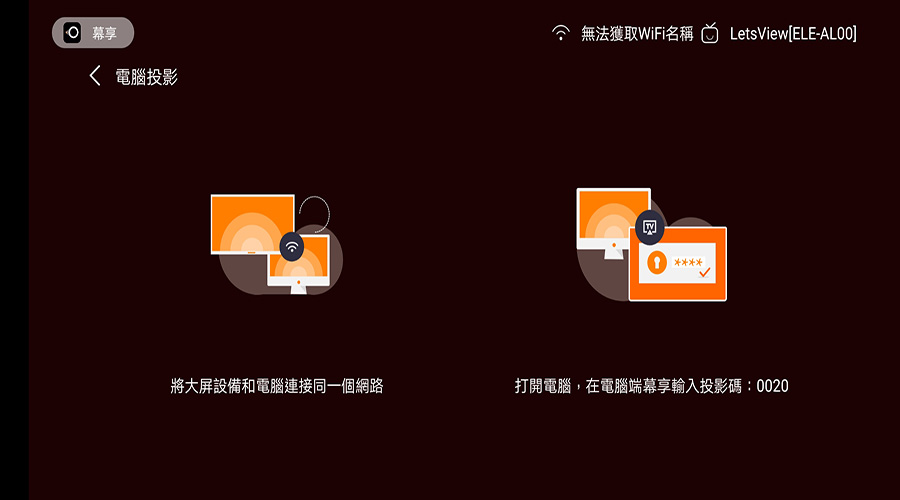
- 在電腦上安裝好幕享並打開,打開電腦端,在電腦端幕享輸入電視端投影碼,即可投影成功。
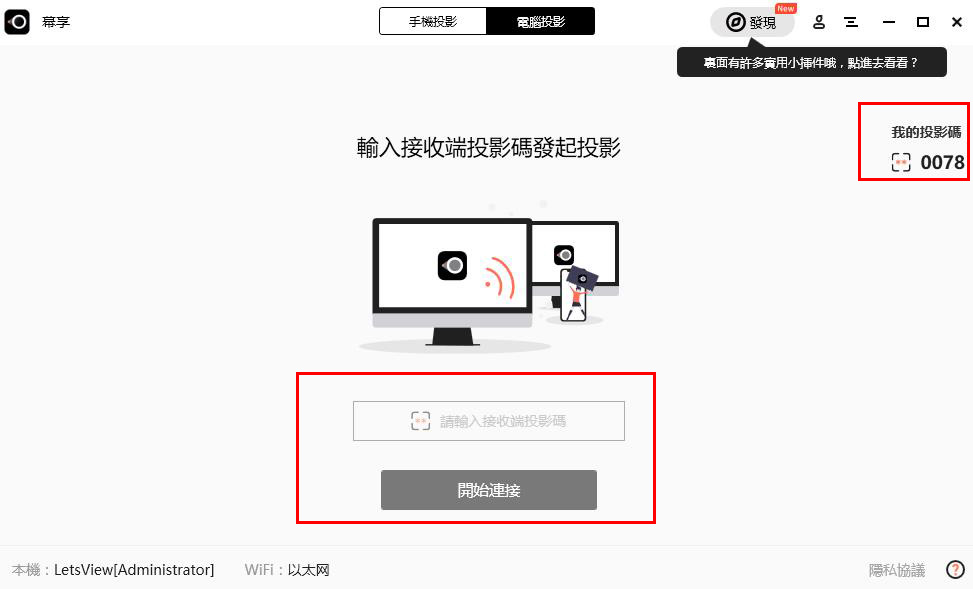
- 除此之外,還有DLNA及AirPlay投影方式,可以試試。
3.設置
網絡環境檢測
可以通過網絡環境檢測來查看當前網絡環境中IP地址、連接端口、服務器等詳細信息,當出現異常/連接失敗時,您需要拍下這個界面,發送給我們的研發人員,方便他們定位問題。
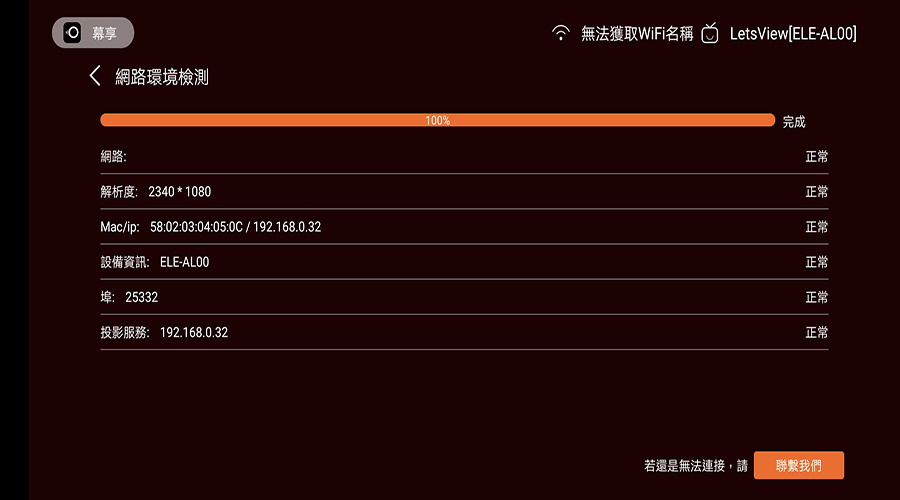
通用設置
目前有兩個通用設置:AirPlay分辨率和恢復出廠設置。點擊恢復出廠設置,即可還原所有設置。我們會陸續增加更多設置來滿足不同需求。
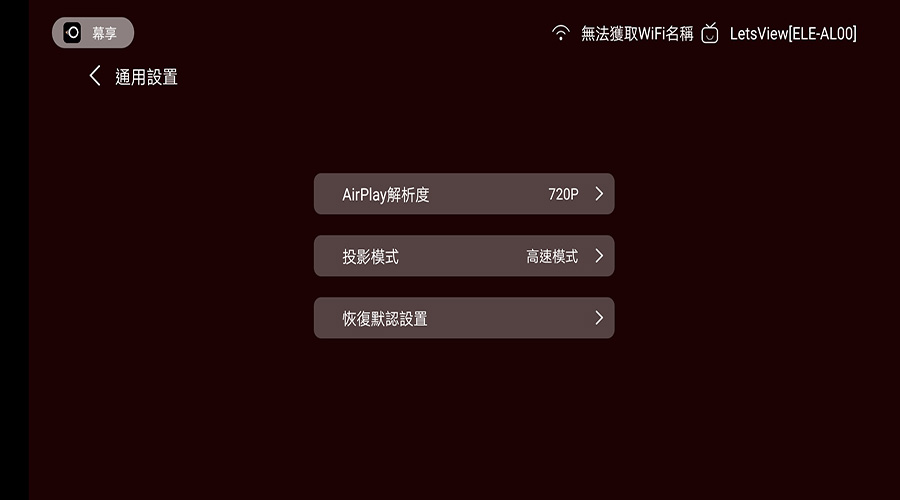
關於
在關於界面中,您可以找到聯系我們、發送日誌的方式,以及檢查版本更新。
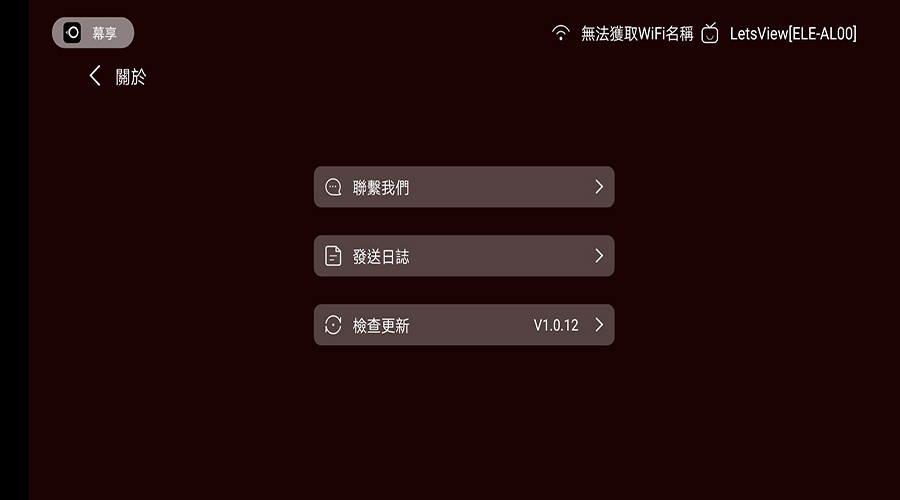
4.FAQ
問:投影的時候,iPhone和安卓設備都可以投聲音嗎?
答:音視頻App投影時,iPhone和安卓設備都可以投聲音,投螢幕內容時,只有iPhone可以投聲音。
問:電腦投影電視也可以投聲音嗎?
答:是的,電腦投影電視時可以同步投聲音。
問:我可以手機息影進行投影嗎,或者是在投影的時候做其他事情?
答:音視頻App投影時,你可以在後臺運行投影,手機熄屏或者做其他事情都是可以的,但投手機螢幕內容時是不可以的。
問:用網線連接的電視可以投螢嗎?
A: 可以的,手機/電腦和電視連接到同一個路由器下的網絡即可。
 LetsView
LetsView 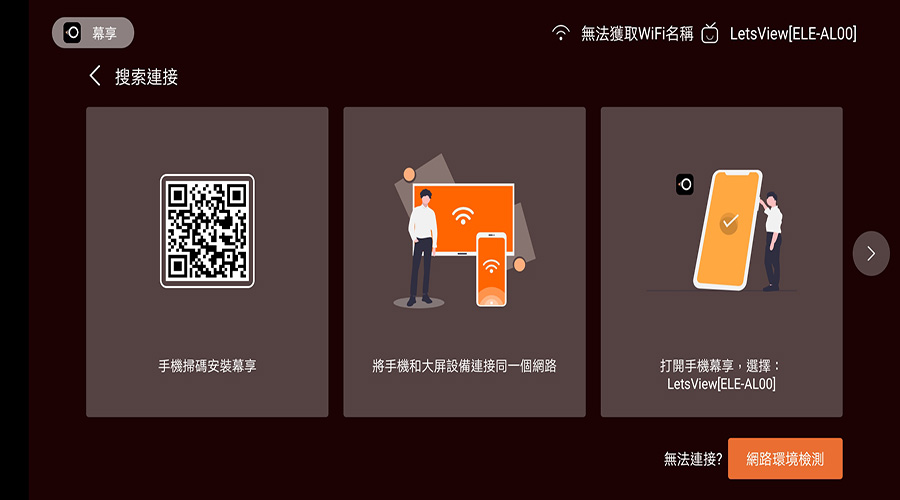
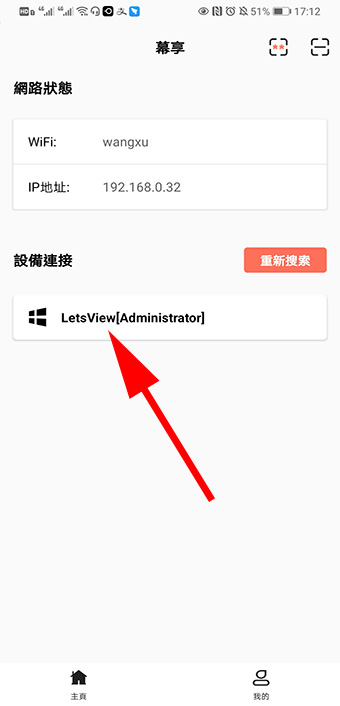
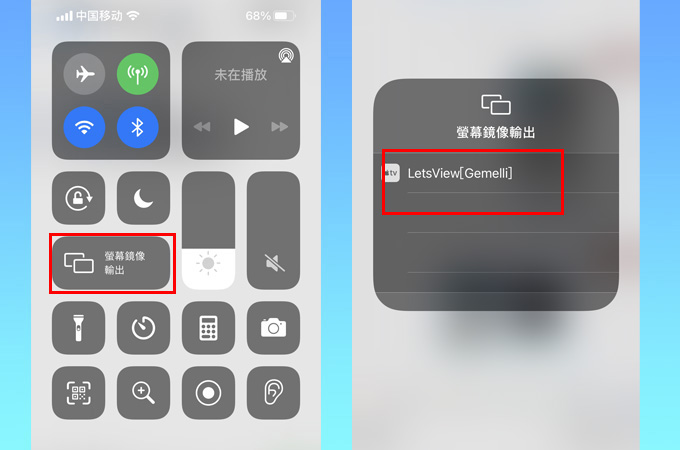
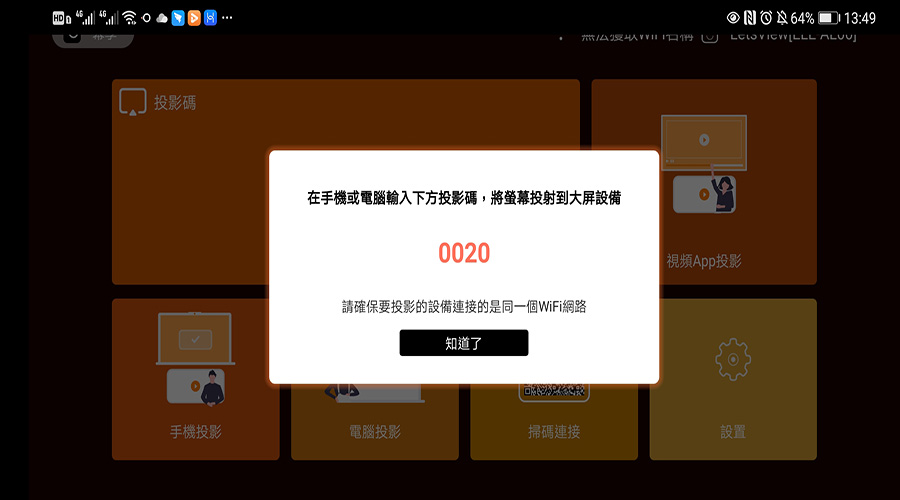
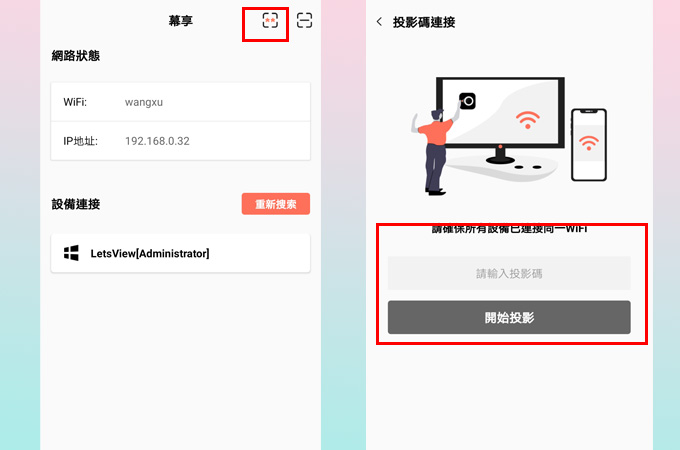
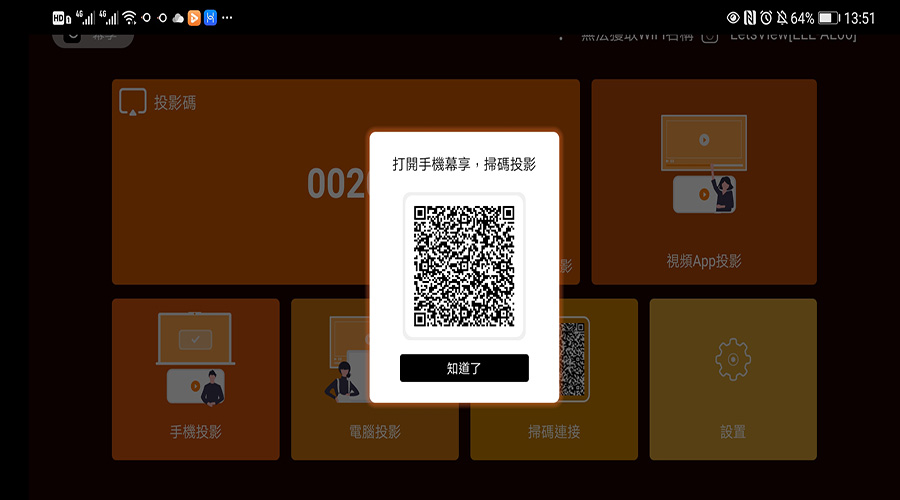
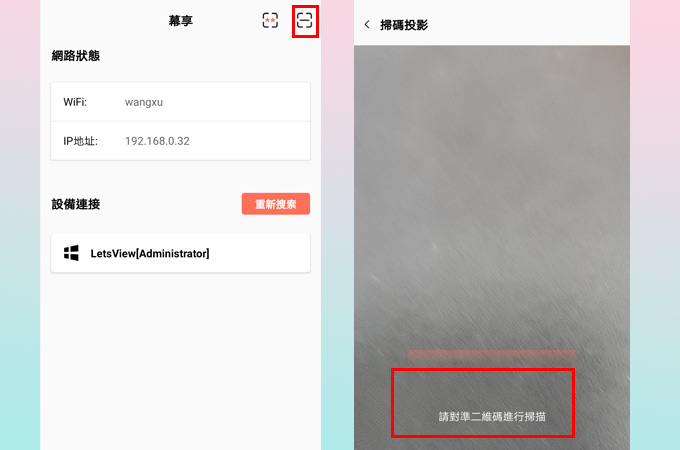
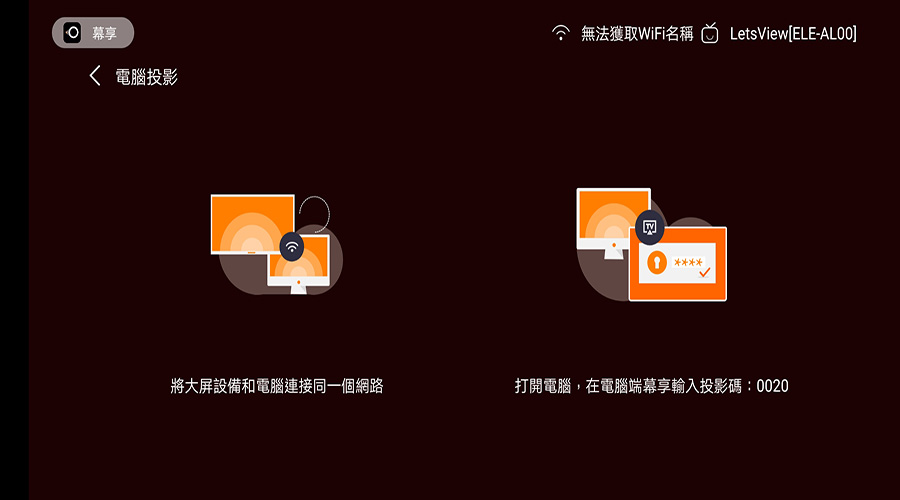
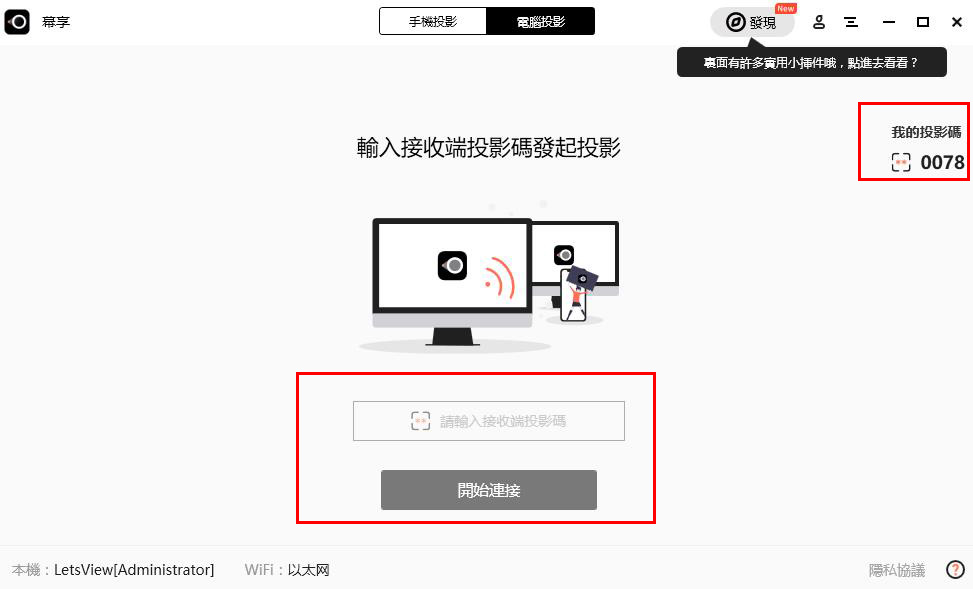










發表評論